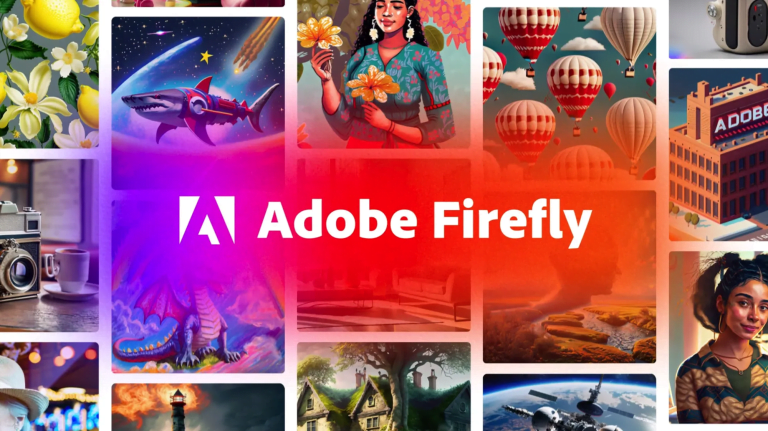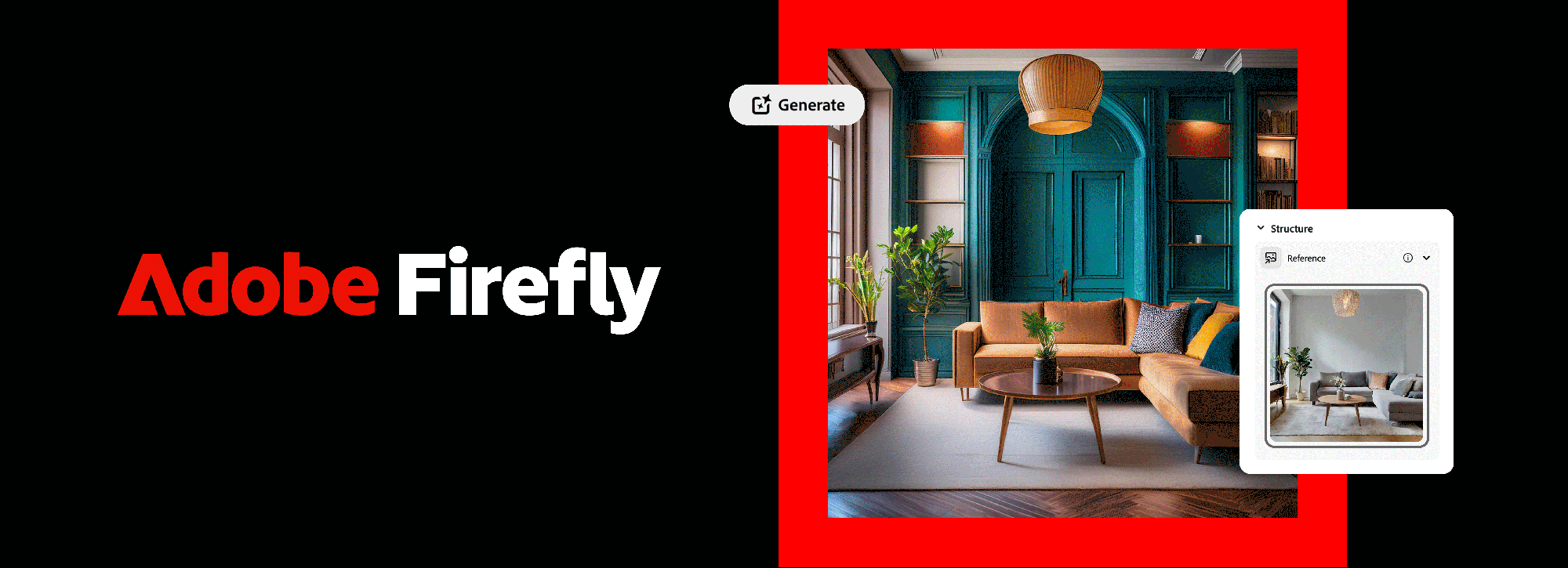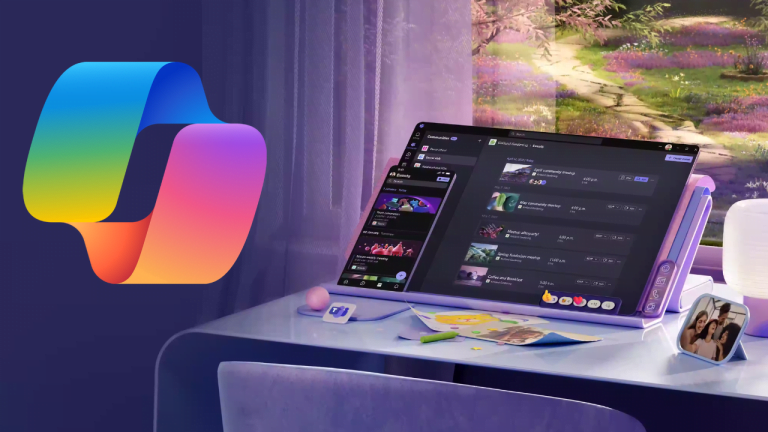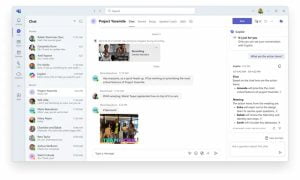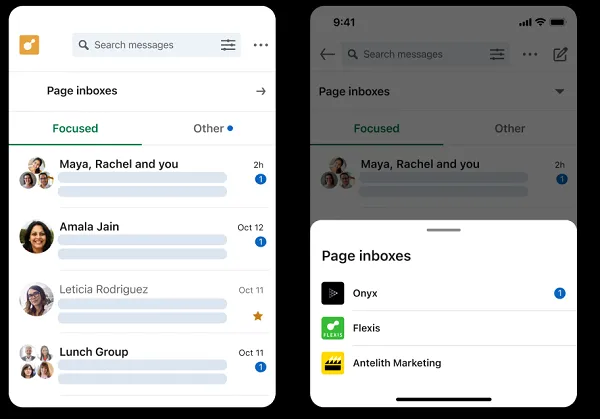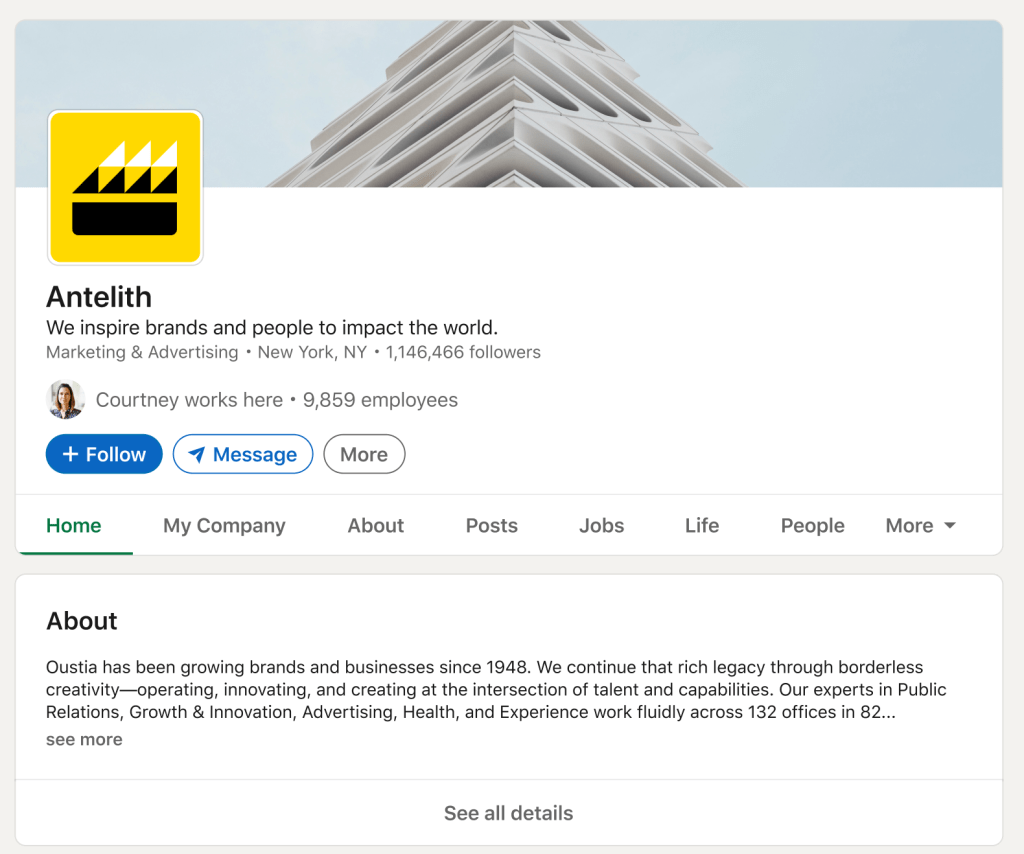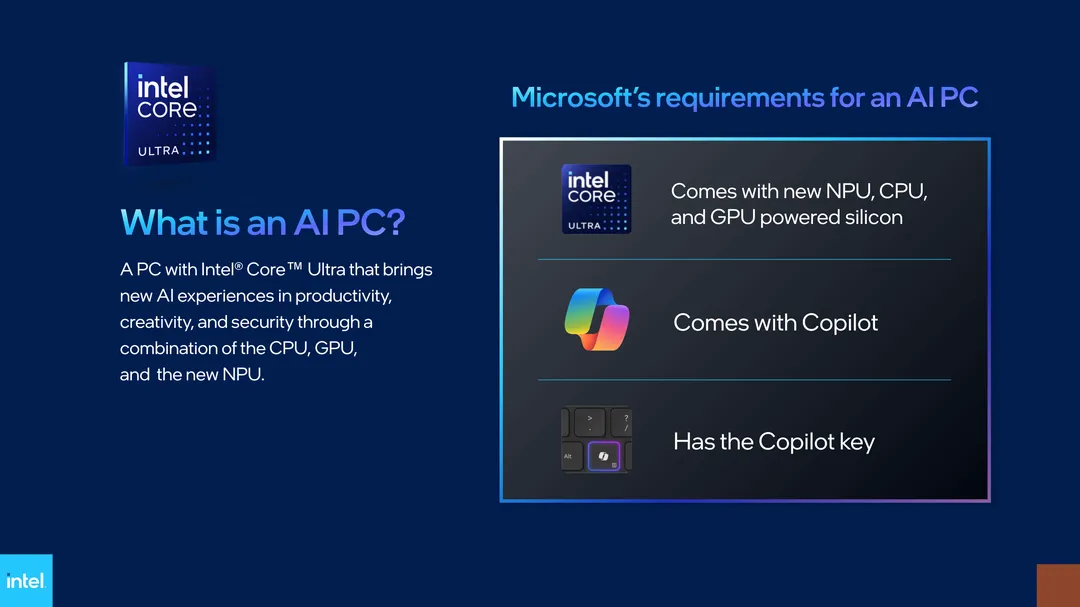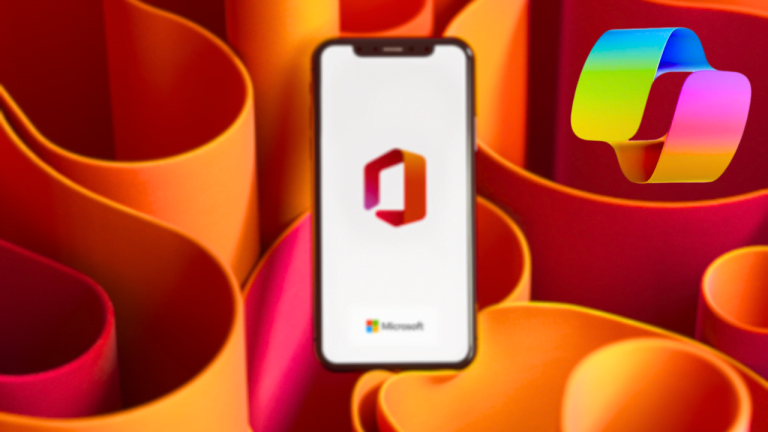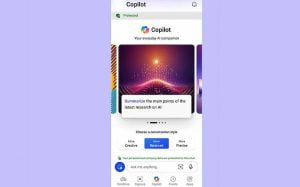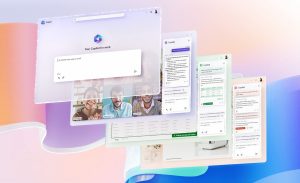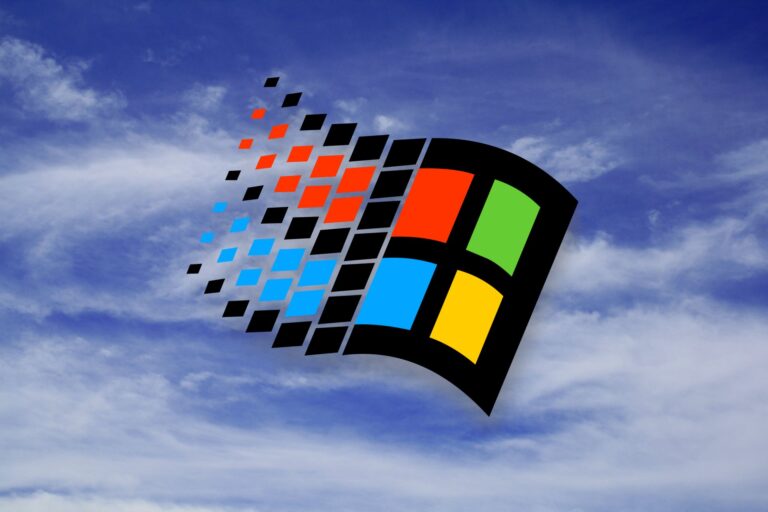Microsoft ha lanzado la actualización de vista previa de marzo de 2024 KB5035942 para Windows 11 23H2. Esta habilita las características de Moment 5 de forma predeterminada y soluciona 18 problemas conocidos.
Principales novedades de la actualización KB5035942
Esta actualización acumulativa opcional mensual permite a los usuarios y administradores de Windows probar las mejoras y correcciones del sistema operativo que estarán disponibles de forma general con el lanzamiento de Patch Tuesday del próximo mes.
A diferencia de las actualizaciones acumulativas de Patch Tuesday, la actualización de vista previa KB5035942 no incluye actualizaciones de seguridad.
KB5035942 activará nuevas características en la actualización ‘Moment 5’ de Windows 11 para todos los usuarios de forma predeterminada, incluyendo nuevas habilidades y complementos de Windows Copilot, más contenido en la pantalla de bloqueo de Windows, características de Clipchamp y Photos impulsadas por IA, sugerencias inteligentes de Snap, nuevas características empresariales de Windows 365 Boot y acceso mejorado por voz.
La actualización de vista previa también aborda problemas conocidos, como el fallo del audio USB en algunos procesadores y la congelación de la aplicación de configuración cuando se utiliza para eliminar dispositivos Bluetooth.
Los usuarios de Windows pueden instalar esta actualización yendo a Configuración, haciendo clic en Actualización de Windows y haciendo clic en ‘Buscar actualizaciones’.
Como esta es una actualización opcional, se te preguntará si deseas instalarla haciendo clic en el enlace ‘Descargar e instalar’, como se muestra en la imagen a continuación.
Después de instalar la actualización KB5035942, Windows 11 23H2 se actualizará a la compilación 22631.3374. Los usuarios de Windows 11 también pueden descargar e instalar manualmente KB5035942 desde el Catálogo de actualizaciones de Microsoft.
¿Qué hay de nuevo en Windows 11 KB5035942?
Esta versión opcional también incluye correcciones y mejoras adicionales y actualizará Windows 11 23H2 a la compilación 22631.3374.
Otras correcciones y nuevas características destacadas en la actualización de vista previa KB5035942 incluyen:
- Esta actualización aborda un problema que impide que algunas aplicaciones y características estén disponibles. Esto ocurre después de que actualizas a Windows 11.
- Esta actualización añade sugerencias a Snap Layouts. Te ayudan a ajustar varias ventanas de aplicaciones juntas al instante.
- Cuando inicias sesión en Windows (en vista previa) usando una cuenta local, puedes pedir ayuda a Copilot diez veces. Después de eso, debes iniciar sesión usando una cuenta de Microsoft (MSA) o una cuenta de Microsoft Entra ID (anteriormente Azure Active Directory (Azure AD)).
- Esta actualización aborda un problema que afecta a la configuración de los botones de la barra de tareas y oculta las etiquetas. Las etiquetas de las aplicaciones en la barra de tareas a veces no tienen la longitud correcta, lo que corta el texto de la etiqueta.
- Esta actualización añade un modo dedicado para Windows 365 Boot. Cuando inicias sesión en tu dispositivo propiedad de la empresa, también te conectas a tu PC en la nube de Windows 365.
Microsoft dijo que la actualización acumulativa de vista previa KB5035942 no está actualmente afectada por ningún problema conocido. La empresa también recordó a los clientes que los sistemas Windows 11 22H2 seguirán recibiendo actualizaciones de vista previa no seguras hasta junio de 2025, después de que revirtiera su decisión de eliminarlas después de febrero de 2024.
“La nueva fecha de finalización es el 24 de junio de 2025 para las ediciones Enterprise, Education, IoT Enterprise y Enterprise multi-sesión de Windows 11, versión 22H2. Las ediciones Home, Pro, Pro Education y Pro for Workstations de la versión 22H2 recibirán actualizaciones de vista previa no seguras hasta el 26 de junio de 2024”, dijo Redmond.